Κωδικός πρόσβασης σε Wi-Fi router απλά να πάρει γύρω. Και ο χρήστης που είναι κατανοητή στον προγραμματισμό και τη διαχείριση του δικτύου θα είναι σε θέση να το πάρει. Με βάση αυτό, κάποιος θα χρησιμοποιήσει στο Διαδίκτυο σας δωρεάν, και η ροή πληροφοριών θα αρχίσει να επιβραδύνει. Ως εκ τούτου, θα πρέπει να ασχοληθούν με την ασφάλεια του δικτύου σας και να αλλάξετε τον κωδικό πρόσβασης σε ένα εξάμηνο. Και να μάθουν πώς να το κάνουμε, μπορείτε από την ανάγνωση αυτού του άρθρου.
Ο ευκολότερος τρόπος για να αλλάξετε τον κωδικό πρόσβασης σε Wi-Fi για να χρησιμοποιήσετε το δίσκο στήριξης από το δρομολογητή:- Η ουσία αυτής της μεθόδου είναι να δημιουργήσετε μια νέα σύνδεση, αντί της παλιάς, αλλά πρώτα θα πρέπει να το αφαιρέσετε. Μπορείτε να το κάνετε αυτόματα αν πατήσετε το κουμπί «Επαναφορά», το οποίο είναι τοποθετημένο στο πίσω κάλυμμα του δρομολογητή. Αυτό θα επαναφέρει όλες τις ρυθμίσεις, συμπεριλαμβανομένου του κωδικού πρόσβασης σύνδεσης.
- Χειροκίνητη το διαγράψετε, αν σπάσει το «Start - Control Panel - ένα κέντρο διαχείρισης δικτύου και την κοινή πρόσβαση - αλλαγή των παραμέτρων του προσαρμογέα». Εδώ θα πρέπει να διαγράψετε τη σύνδεση που έχετε συνηθίσει. Απλά κάντε κλικ πάνω του δεξί κλικ και χειροκρότημα στο «Διαγραφή».
- Αφού αφαιρεθούν οι ρυθμίσεις, τοποθετήστε το δίσκο του συστήματος στη μονάδα.
- Μην ξεχνάτε ότι ο δρομολογητής πρέπει να συνδέσετε ένα καλώδιο Ethernet σε έναν υπολογιστή. Έρχεται πάντα πλήρη, όταν πωλούν ένα μόντεμ, πρέπει να ψάξετε στο πλαίσιο του εξοπλισμού.
- Τώρα μπορείτε να χαλαρώσετε, τότε θα κάνει τα πάντα, από το δίσκο σας. Μόνο σε διάφορους τομείς, θα πρέπει να ορίσετε ένα όνομα κωδικού πρόσβασης και σύνδεσης.
- Για να το κάνετε αυτό, συνδέστε το καλώδιο Ethernet του υπολογιστή με το router και στη γραμμή διευθύνσεων του προγράμματος περιήγησης, πληκτρολογήστε μία από τις ακόλουθες τυπικές διευθύνσεις IP: «192.168.2.1» «192.168.1.1», «192.168.0.1» και Ποιο από τα δύο θα ταιριάξει εγκατάσταση σας - μπορείτε να μάθετε από τον τεχνικό φάκελο.
- Στη συνέχεια, το σύστημα θα σας ζητήσει να εισαγάγετε μια σύνδεση και έναν κωδικό πρόσβασης, συχνά αυτό είναι ένα ζευγάρι "admin" και "admin" εάν οι διαχειριστές συστήματος δεν άλλαξαν τίποτα σε εσάς.
- Τώρα το μενού όλων των λειτουργιών του δρομολογητή θα ανοίξει τώρα, είναι απαραίτητο να βρείτε το στοιχείο "Ρυθμίσεις ασφαλείας" ή "Ασύρματες ρυθμίσεις". Μπορεί να υπάρχει ένα άλλο όνομα για αυτήν την καρτέλα, αλλά η λέξη-κλειδί θα παραμείνει "ασφάλεια". Εάν το μενού ρυθμίσεων στα αγγλικά, τότε αυτό είναι "ασφάλεια".
Αφού αντικαταστήσετε τον κωδικό πρόσβασης, μην ξεχάσετε να ενεργοποιήσετε το τείχος προστασίας στο δρομολογητή, οπότε θα ενισχύσετε την προστασία σας από την πειρατεία κωδικού πρόσβασης. Επίσης ενημέρωση σε όλες τις συσκευές στη σύνδεση στο Internet, καθώς το παλιό δεν υπάρχει.











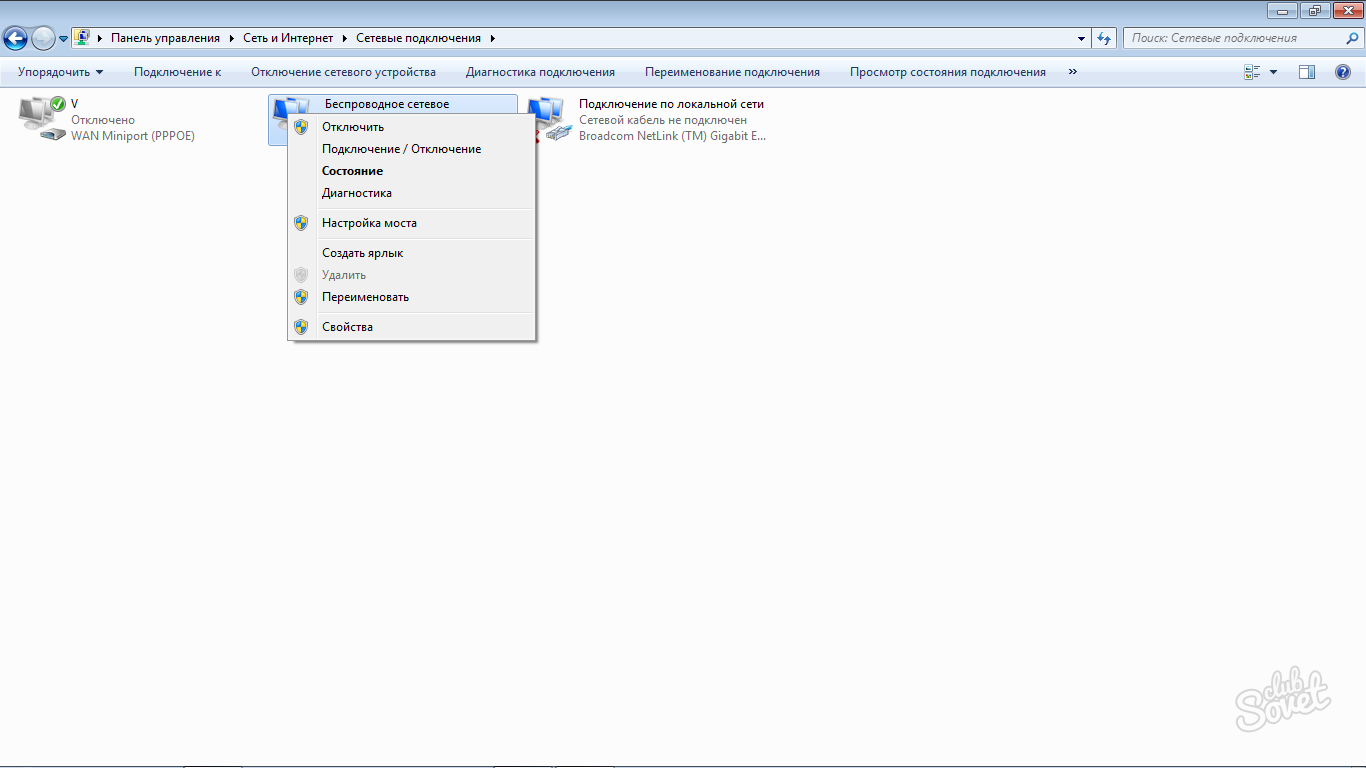























Πολύ χρήσιμο άρθρο! Σεβασμό συγγραφέα! \u003d